Tipps & Tricks
Wir beantworten Ihre Fragen
Monitor beim Windows-10-Sperrbildschirm ausschalten
¯??? Wenn ich meinen Bildschirm mit Windows+L sperre, bleibt mein Monitor an und verbrät dadurch unnötig Energie. Gibt es eine Möglichkeit, dass sich der Monitor ausschaltet, wenn ich Windows sperre?
¯!!! Windows 10 bietet in den Energieoptionen standardmäßig keine Option, den Bildschirm zu deaktivieren, wenn man Windows mit Win+L sperrt. Damit Windows den Bildschirm deaktiviert, muss man tief in die Registry eingreifen. Dazu starten Sie den Registry-Editor und hangeln sich zum Pfad „HKEY_LOCAL_MACHINE\SYSTEM\CurrentControlSet\Control\Power\PowerSettings\7516b95f-f776-4464-8c53-06167f40cc99\8EC4B3A5-6868-48c2-BE75-4F3044BE88A7“ durch und ändern den Wert „Attributes“ von 1 auf 2. Durch diesen Eingriff erscheint in den Erweiterten Einstellungen Ihres Energiesparplans unter der Rubrik „Bildschirm“ eine neue Option: „Zeitlimit für Konsolensperre“. Der voreingestellte Wert „0“ sorgt dafür, dass sich der Bildschirm so wie unter „Bildschirm ausschalten nach“ eingestellt deaktiviert. Ändert man diesen Wert beispielsweise auf „1“, deaktiviert sich der Bildschirm eine Minute, nachdem man Windows gesperrt hat. Der Wert sollte unter dem für „Bildschirm ausschalten nach“ liegen. (dfr@ct.de)
Seltsame USB-Buchse
¯??? Auf dem Mainboard meines PCs, also im Inneren des PC-Gehäuses, sitzt eine USB-Buchse. Wozu ist die gedacht?
¯!!! Solche „stehenden“, internen Typ-A-Buchsen findet man vor allem auf Server-Mainboards. Dort sind sie für einen USB-Stick gedacht, von dem ein schlankes Spezial-Betriebssystem bootet: Ein NAS- oder Storage-System wie FreeNAS oder Open-E oder ein Hypervisor wie VMware ESXi, eine Art Unterbau für virtuelle Maschinen (VMs). Der USB-Stick ist im Gehäuse vor versehentlichem oder böswilligem Ausstöpseln geschützt.
Manche Server-Admins stecken dort einen Stick mit einem Notfall-Linux ein, das sie beim Ausfall des normalen Betriebssystems von der Fernwartungskonsole aus booten. Auf Boards für Embedded Systems und Industriecomputer sind interne USB-Buchsen ebenfalls für den Start eines Betriebssystems gedacht. Anders ist das bei manchen Desktop-PC-Mainboards: Hier dient die Onboard-Buchse dazu, das Kabel zu einer USB-Buchse an der Gehäusefront anzuschließen. Das löste beispielsweise Medion bei einigen Aldi-PCs so. Eigentlich gibt es dafür aber Pfostenstecker in verschiedenen Ausführungen für USB 2.0, USB 3.0 (19 Pin) und USB 3.1 Gen 2. (ciw@ct.de)
Nvidia-Systemsteuerung verschwunden
¯??? Unter Windows 10 finde ich die Nvidia-Systemsteuerung nicht mehr. Sie ist weder im Startmenü, noch im Infobereich oder Kontextmenü des Desktops zu sehen. Wie komme ich wieder an die Nvidia-Oberfläche?
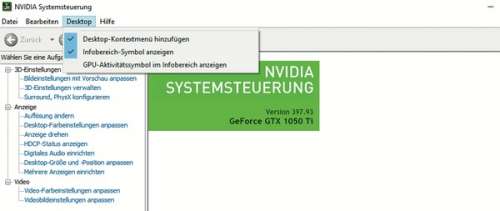
¯!!! Die Nvidia-Systemsteuerung ist noch vorhanden. Navigieren Sie einfach in den Ordner „C:\Programme\Nvidia Corporation\Control Panel Client“ und starten Sie das Programm nvcplui.exe. Aktivieren Sie im Menü „Desktop“ anschließend nach Wunsch die Punkte „Desktop-Kontextmenü hinzufügen“ und „Infobereich-Symbol anzeigen“, damit dort künftig wieder die Nvidia-Systemsteuerung zu sehen ist. (mls@ct.de)
Spiele ohne schwarzen Rand anzeigen
¯??? Seit kurzem habe ich bei einigen Spielen einen großen Trauerrand um das Bild. Die Einstellungen des Monitors waren beim Lösen des Problems nicht hilfreich. Ich verwende eine Nvidia-Grafikkarte. Gibt es noch einen anderen Weg?
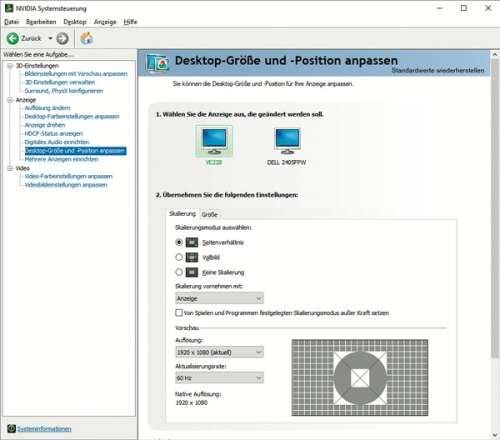
¯!!! Sie können in der Nvidia-Systemsteuerung unter „Anzeige /Desktop-Größe und -Position anpassen“ verschiedene Modi zur Bildschirmskalierung festlegen. Oft hilft es, die Option „Skalierung vornehmen mit“ von „Anzeige“ auf „GPU“ umzustellen. Dann kümmert sich nicht mehr der Monitor, sondern die Grafikkarte um die Skalierung des Bildschirminhalts. Einfluss auf die Leistung sollte dies nicht haben. (mls@ct.de)
Raspi-Touchscreen im Textmodus nutzen
¯??? Ich möchte auf meinem Raspi Programme im Textmodus per Touchscreen bedienen. Den Touchscreen habe ich nach Anleitung eingerichtet und auch die Maussoftware GPM installiert. Der Mauszeiger springt aber nie dorthin, wo ich hintippe. Auch Versuche, den Touchscreen neu zu kalibrieren, sind gescheitert. Wie kann ich den Touchscreen zum Laufen bringen?
¯!!! Die Touchscreens funktionieren unserer Erfahrung nach nur mit einem X-Server zuverlässig. Auf der Konsole klappt die Umsetzung der Touch-Koordinaten auf die Mausposition nur unzulänglich. Es ist also besser, Sie starten einen X-Server, in dem das von Ihnen benötigte Programm läuft. (mls@ct.de)
Nextcloud-14-Update in Docker
¯??? Ich habe nach Ihrer Anleitung in c’t 10/2018 Nextcloud als Docker-Container in meinem Synology-NAS aufgesetzt. Vor ein paar Tagen hat Watchtower die Instanz automatisch auf Version 14 erneuert. Seitdem meldet Nextcloud in den Admin-Einstellungen, dass Indices in der Datenbank fehlen und man diese mit einem Shell-Befehl erstellen soll. Wenn ich das über das Terminal aus der Docker-Konfiguration in der NAS-Oberfläche erledige, bin ich root und das Skript will wegen eines falschen Besitzers nicht laufen. Auch mit su -c … scheitert es, sudo gibt es im Container leider nicht. Wie bekomme ich das hin?
¯!!! Über die Docker-GUI im NAS kann man die Container-Shell anscheinend nur als root öffnen, wohingegen Sie www-data sein müssten, damit das Skript beschwerdefrei durchläuft. Das klappt über den Befehl runuser. Rufen Sie das Skript so auf: runuser -u www-data ./occ …. Die Angabe von ./ vor occ ist unerlässlich, weil das Home-Verzeichnis nicht im Pfad steckt.
Der Vollständigkeit halber sei die Alternative mit dem Umweg über ssh erwähnt: Loggen Sie sich als admin per ssh auf dem NAS ein und rufen Sie die Shell im Container als passender User auf: sudo docker exec -i -u www-data -t nextcloud1 bash. Nun können Sie auch hier das Skript direkt starten, wiederum mit ./ vor occ. (ea@ct.de)
Plattenspieler an Soundkarte zu leise und verzerrt
¯??? Ich habe extra eine Soundkarte mit Cinch-Eingängen gekauft, damit ich meinen Plattenspieler direkt anschließen und Lieder digitalisieren kann. Alle meine Schallplatten erklingen jedoch viel zu leise und verzerrt. Woran liegt das?
¯!!! Um ein vernünftiges Audiosignal vom Plattenspieler in Ihren Computer zu bekommen, benötigen Sie einen Phono-Vorverstärker, den Sie in Ihrer Signalkette dazwischenschalten müssen. Dabei handelt es sich um externe Geräte, die ab 20 Euro erhältlich sind. Daran schließen Sie Ihren Plattenspieler an. Mit einem weiteren Cinch-Kabel geht es vom Vorverstärker in die Soundkarte. Erst nach der Aufbereitung durch den Vorverstärker erklingt das Signal laut genug und unverzerrt. Wer plant, seine Plattensammlung zu digitalisieren, kann auch Ausschau nach einem Plattenspieler oder einer Soundkarte mit einem eingebauten Phono-Vorverstärker halten. (des@ct.de)
Ältere c’t-Artikel online finden
¯??? Ich brauche die digitale Version eines c’t-Tests aus einer älteren Ausgabe. Gibt es eine Möglichkeit, nach Heftausgabe und Seitenzahl zu suchen?
¯!!! Ja, die gibt es: Gehen Sie dazu auf ct.de und klicken Sie auf die gesuchte Rubrik oben in der schwarzen Leiste, in Ihrem Fall also auf „Test und Kaufberatung“. Dann öffnet sich die Rubrikenseite.
In dieser können Sie entweder zunächst die Suche verfeinern, also zum Beispiel links auf „Test“ klicken. Oder Sie geben etwas weiter unten im Auswahlfeld „c’t Ausgabe“ die gesuchte Ausgabe und das Jahr ein. Anschließend erscheint automatisch eine Liste sämtlicher Tests des gesuchten Hefts.
Auf der Mobilseite von ct.de müssen Sie auf das Zahnrädchen „Filtern“ direkt unter dem Rubrikenbild klicken, um die Suche zu verfeinern und zu vervollständigen. (uk@ct.de)
Lenovo Solution Center deinstallieren
¯??? Bei meinem Notebook nervt mich das vorinstallierte Programm „Lenovo Solution Center“, weil es immer wieder Hardware-Scans und ähnlichen Unsinn startet. Wie werde ich es los? Die Schaltfläche „Deinstallieren“ im Windows-10-Menü Apps & Features ist für diese Software ausgegraut.
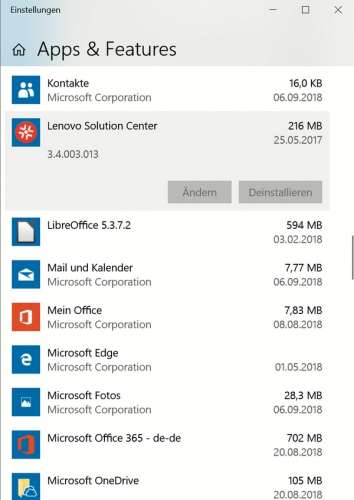
¯!!! Wenn Sie in „Apps & Features“ ganz nach unten scrollen, finden Sie unter „Verwandte Einstellungen“ den Punkt „Programme und Features“. Ein Klick darauf führt Sie in die alte Systemsteuerung zu „Programm deinstallieren und ändern“. Dort ließ sich bei unserem Lenovo ThinkPad E460 das lästige Programm über „Ändern“ letztlich deinstallieren.
Nutzer in Foren berichten, dass auch das erst geklappt hat, nachdem sie eine neue Version des Lenovo Solution Center heruntergeladen und über die alte installiert hatten und anschließend das Notebook neu starteten. (ciw@ct.de)
LibreOffice findet installiertes Java nicht
¯??? Ich habe in LibreOffice eine Extension installiert, die Java benötigt. Dieses ist auf meinem Rechner mit Windows 10 zwar vorhanden, wird aber nicht gefunden. Was läuft da schief?
¯!!! Dies passiert normalerweise, wenn Sie auf einem 64-Bit-Windows-System eine 64-Bit-Java-Runtime einrichten, aber eine 32-Bit-Version von LibreOffice installieren. In dem Fall benötigt LibreOffice ebenfalls eine 32-Bit-Version von Java.
Um diese herunterzuladen, klicken Sie auf www.java.com auf „Kostenloser Java-Download“ und wählen Sie dann auf der darauffolgenden Seite „Siehe alle Java-Downloads“. Dort können Sie mit einem Klick auf „Windows Offline“ die 32-Bit-Version herunterladen.
Nach deren Installation sollte LibreOffice sie automatisch finden. Sie sollte dann unter „Extras/Optionen/LibreOffice/Erweitert“ in der Liste der vorhandenen Java-Laufzeitumgebungen erscheinen. (db@ct.de)
Alle LibreOffice-Einstellungen zurücksetzen
¯??? Ich habe etwas zu viel mit LibreOffice rumgespielt und dabei die Oberfläche ziemlich kaputt gemacht. Wie kann ich sie wieder zurücksetzen, ohne die Software neu installieren zu müssen?
¯!!! Eine Neuinstallation würde nichts ändern, da sie die bestehenden Einstellungen des jeweiligen Nutzers nicht antastet. LibreOffice speichert alle Einstellungen im User-Verzeichnis jedes Nutzers. Wenn Sie dieses umbenennen oder löschen, erzeugt LibreOffice dieses neu und verwendet dabei die Voreinstellungen. Wo sich das User-Verzeichnis befindet, hängt vom Betriebssystem ab. Unter Linux finden Sie es in Ihrem Home-Verzeichnis und unter Windows 10 in „C:\Users\Benutzername\AppData\Roaming\LibreOffice\4\user“. Statt „Benutzername“ geben Sie Ihren eigenen Login-Namen ein. Der Pfad der Windows-Version gilt nicht nur für LibreOffice 4.0, sondern auch für spätere Versionen. (db@ct.de)
Vom MacBook auf iMac umsteigen
¯??? Ich habe ein MacBook Pro und würde nun gerne komplett auf einen iMac umziehen. Auf meinem MacBook befinden sich neben meinen Arbeitsdaten jede Menge Anwendungen. Die Daten kann ich natürlich auf eine externe Festplatte kopieren und dann auf den iMac übertragen. Doch die Anwendungen müsste ich neu installieren, oder? Gibt es vielleicht einen Weg, über den ich Photoshop & Co. direkt mitnehmen kann?
¯!!! Ja, es gibt einen vergleichsweise einfachen Weg, komplett mit allen Daten inklusive Anwendungen umzuziehen. Dafür müssen Sie lediglich eine externe Festplatte am MacBook anschließen, die ungefähr so viel Speicherplatz wie die interne Platte Ihres Laptops hat. Dann aktivieren Sie in den Einstellungen die Datensicherung via Time Machine und wählen die externe Festplatte als Speichermedium aus. Nun müssen Sie sich etwas gedulden: Time Machine fertigt ein komplettes Backup Ihres MacBooks inklusive Betriebssystem und allen Anwendungen und Daten an.
Ist das abgeschlossen, schließen Sie die Festplatte an Ihren iMac an. Starten Sie den Computer nun mit gedrückter Befehlstaste und drücken Sie zusätzlich R auf der Tastatur. Im Recovery-Menü klicken Sie den Punkt „Aus Time Machine-Backup wiederherstellen“ an. Wählen Sie anschließend das vorher erstellte Backup aus und warten, bis der Wiederherstellungsvorgang abgeschlossen ist. Nach einem Neustart des iMacs stehen alle Anwendungen und Daten wie von Ihrem MacBook gewohnt bereit. (des@ct.de)
